电脑老是自动重启如何解决
电脑老是出现重启故障的解决方法
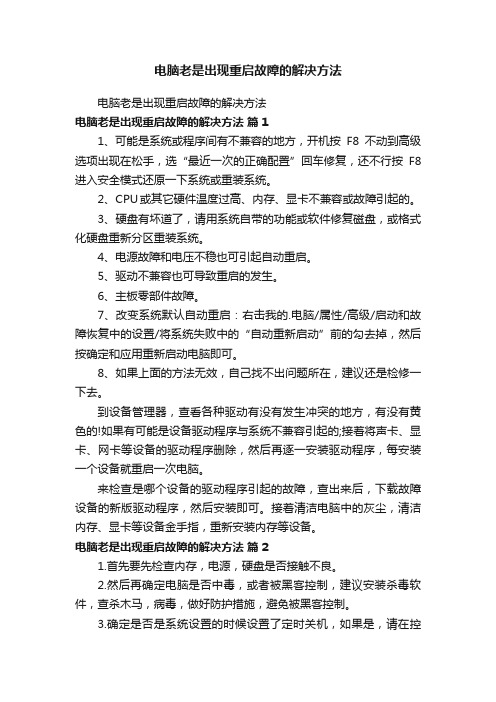
电脑老是出现重启故障的解决方法电脑老是出现重启故障的解决方法电脑老是出现重启故障的解决方法篇11、可能是系统或程序间有不兼容的地方,开机按F8不动到高级选项出现在松手,选“最近一次的正确配置”回车修复,还不行按F8进入安全模式还原一下系统或重装系统。
2、CPU或其它硬件温度过高、内存、显卡不兼容或故障引起的。
3、硬盘有坏道了,请用系统自带的功能或软件修复磁盘,或格式化硬盘重新分区重装系统。
4、电源故障和电压不稳也可引起自动重启。
5、驱动不兼容也可导致重启的发生。
6、主板零部件故障。
7、改变系统默认自动重启:右击我的.电脑/属性/高级/启动和故障恢复中的设置/将系统失败中的“自动重新启动”前的勾去掉,然后按确定和应用重新启动电脑即可。
8、如果上面的方法无效,自己找不出问题所在,建议还是检修一下去。
到设备管理器,查看各种驱动有没有发生冲突的地方,有没有黄色的!如果有可能是设备驱动程序与系统不兼容引起的;接着将声卡、显卡、网卡等设备的驱动程序删除,然后再逐一安装驱动程序,每安装一个设备就重启一次电脑。
来检查是哪个设备的驱动程序引起的故障,查出来后,下载故障设备的新版驱动程序,然后安装即可。
接着清洁电脑中的灰尘,清洁内存、显卡等设备金手指,重新安装内存等设备。
电脑老是出现重启故障的解决方法篇21.首先要先检查内存,电源,硬盘是否接触不良。
2.然后再确定电脑是否中毒,或者被黑客控制,建议安装杀毒软件,查杀木马,病毒,做好防护措施,避免被黑客控制。
3.确定是否是系统设置的时候设置了定时关机,如果是,请在控制面板里面找到系统设置,把定时关机解除就可以了,并且要记住一定要保存设置,不然电脑重启的时候还是会定时关机。
4.当电脑内存不足的时候也是重启的.,建议大家增加内存,这样就可以解决因为负荷引起的无故重启了。
5.长期不清理电脑的灰尘,当电脑的热器跟散热机用的时间久了,容易被灰尘包裹,这时候也是会引起重启的,建议经常清理电脑。
如何解决计算机自动重启的问题
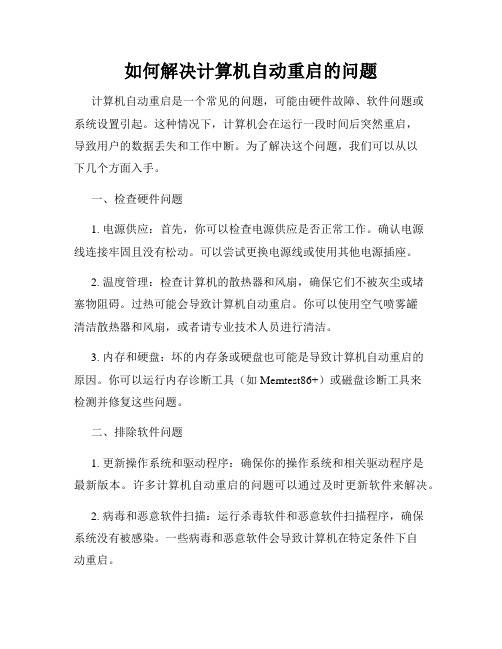
如何解决计算机自动重启的问题计算机自动重启是一个常见的问题,可能由硬件故障、软件问题或系统设置引起。
这种情况下,计算机会在运行一段时间后突然重启,导致用户的数据丢失和工作中断。
为了解决这个问题,我们可以从以下几个方面入手。
一、检查硬件问题1. 电源供应:首先,你可以检查电源供应是否正常工作。
确认电源线连接牢固且没有松动。
可以尝试更换电源线或使用其他电源插座。
2. 温度管理:检查计算机的散热器和风扇,确保它们不被灰尘或堵塞物阻碍。
过热可能会导致计算机自动重启。
你可以使用空气喷雾罐清洁散热器和风扇,或者请专业技术人员进行清洁。
3. 内存和硬盘:坏的内存条或硬盘也可能是导致计算机自动重启的原因。
你可以运行内存诊断工具(如Memtest86+)或磁盘诊断工具来检测并修复这些问题。
二、排除软件问题1. 更新操作系统和驱动程序:确保你的操作系统和相关驱动程序是最新版本。
许多计算机自动重启的问题可以通过及时更新软件来解决。
2. 病毒和恶意软件扫描:运行杀毒软件和恶意软件扫描程序,确保系统没有被感染。
一些病毒和恶意软件会导致计算机在特定条件下自动重启。
3. 程序冲突:检查最近安装的软件是否与系统或其他程序发生冲突。
尝试卸载或禁用这些软件,观察问题是否解决。
三、调整系统设置1. 关闭自动重启选项:在某些情况下,计算机在出现错误或崩溃时会自动重启。
你可以通过以下步骤禁用自动重启选项:- 打开“控制面板”。
- 选择“系统和安全”。
- 选择“系统”。
- 在左侧导航栏中选择“高级系统设置”。
- 在“启动和恢复”部分,点击“设置”按钮。
- 取消选中“自动重新启动”复选框。
- 点击“确定”保存更改。
2. 调整电源选项:检查电源选项设置,确保计算机不会在一段时间内自动进入休眠或待机状态。
在“控制面板”中找到“电源选项”进行相应设置。
以上是解决计算机自动重启问题的一些建议。
如果问题仍然存在,你可能需要寻求技术支持,向专业人员咨询或检查硬件设备。
电脑频繁重启如何解决电脑自动重启问题
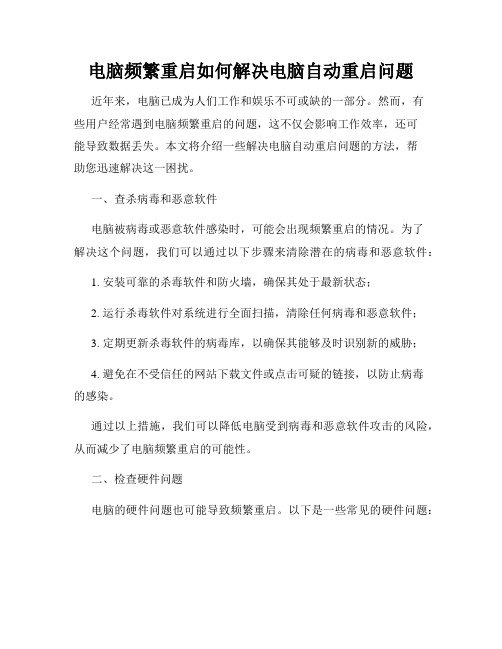
电脑频繁重启如何解决电脑自动重启问题近年来,电脑已成为人们工作和娱乐不可或缺的一部分。
然而,有些用户经常遇到电脑频繁重启的问题,这不仅会影响工作效率,还可能导致数据丢失。
本文将介绍一些解决电脑自动重启问题的方法,帮助您迅速解决这一困扰。
一、查杀病毒和恶意软件电脑被病毒或恶意软件感染时,可能会出现频繁重启的情况。
为了解决这个问题,我们可以通过以下步骤来清除潜在的病毒和恶意软件:1. 安装可靠的杀毒软件和防火墙,确保其处于最新状态;2. 运行杀毒软件对系统进行全面扫描,清除任何病毒和恶意软件;3. 定期更新杀毒软件的病毒库,以确保其能够及时识别新的威胁;4. 避免在不受信任的网站下载文件或点击可疑的链接,以防止病毒的感染。
通过以上措施,我们可以降低电脑受到病毒和恶意软件攻击的风险,从而减少了电脑频繁重启的可能性。
二、检查硬件问题电脑的硬件问题也可能导致频繁重启。
以下是一些常见的硬件问题:1. 散热问题:电脑长时间运行会导致温度上升,如果散热系统不好,电脑可能会自动关闭以防止过热。
在这种情况下,我们可以清理电脑内部的灰尘,确保散热系统正常工作。
2. 电源问题:不稳定的电源会导致电脑频繁重启。
我们可以尝试更换稳定的电源,并确保电源插座连接良好。
3. 内存问题:损坏的内存也可能导致电脑自动重启。
我们可以通过更换内存条或者重新安装内存来解决这个问题。
通过检查和修复硬件问题,我们可以排除电脑自动重启的原因,保证电脑的正常运行。
三、系统更新和驱动程序更新操作系统和驱动程序的过时可能导致电脑频繁重启。
为了解决这个问题,我们可以执行以下步骤:1. 检查操作系统是否有可用的更新,如果有,请下载并安装最新的操作系统更新;2. 更新显卡、声卡和其他重要硬件的驱动程序,确保驱动程序与操作系统兼容;3. 定期检查Windows Update,并确保系统中的所有驱动程序和程序都是最新版本。
通过更新操作系统和驱动程序,我们可以修复可能导致电脑频繁重启的问题,提升系统的稳定性。
电脑重启循环的处理方法

电脑重启循环的处理方法电脑重启循环是指电脑在开机后无法正常进入操作系统,而是反复重启的现象。
这种问题可能由多种原因引起,如硬件故障、软件错误、系统崩溃等。
在遇到电脑重启循环问题时,我们可以尝试以下几种方法来解决。
一、检查硬件连接首先,我们需要检查电脑的硬件连接是否正常。
请确保所有设备如内存条、硬盘、显卡等都已正确插入,没有松动或者脱落的情况。
可以尝试重新插拔相关硬件进行固定,以确保它们与主板的接触良好。
二、进入安全模式如果电脑无法正常启动,我们可以尝试进入安全模式进行故障排查。
一般情况下,在电脑启动时按下F8键或者SHIFT+F8组合键,即可进入安全模式。
在安全模式下,系统加载的驱动和服务会有所减少,从而快速定位可能引发重启循环的问题。
三、修复系统错误重启循环问题可能是由系统错误引起的,我们可以尝试修复系统以解决该问题。
对于Windows系统,可以使用系统恢复功能或者重置功能进行修复。
具体操作步骤如下:1. 使用系统恢复功能:按下电源键启动电脑,当显示品牌标志时,按下计算机型号上的恢复按键(如F11、F12等),进入系统恢复环境。
根据提示选择“修复计算机”或者“系统还原”,按照步骤进行操作,选择最近的有效恢复点进行系统还原。
2. 使用系统重置功能:进入电脑设置,找到“更新和安全”选项,点击“恢复”标签页,在“开始”下方找到“开始按钮”,选择“从我的文件中保留我的文件”或者“完全删除一切”,根据提示进行系统重置。
四、排除硬件故障如果以上方法未能解决问题,我们需要进一步检查硬件是否存在故障。
可以尝试以下步骤进行排除:1. 内存条检测:将内存条按照规定插槽重新插入,确保接触良好。
也可以尝试使用其他可用的内存条进行测试,以确定是否是内存条故障导致的重启循环。
2. 硬盘检测:可以使用硬盘测试工具检测硬盘是否存在问题。
某些主板也会自带硬盘测试工具,可以进入BIOS界面进行检测。
3. 显卡检测:检查显卡是否正常插在插槽上,并检查连接线是否松动或者损坏。
电脑重启解决方法

电脑重启解决方法电脑出现重启问题时,可能是多种原因引起的,包括硬件和软件故障。
下面是一些常见的电脑重启问题和解决方法。
1.检查电源供应:电脑突然关机并自动重启可能是由于电源供应问题引起的。
首先,检查电源线是否插紧,并确保电源线没有损坏。
还可以尝试使用其他可靠的电源线或插座来测试。
如果问题仍然存在,可能是电源供应器或电池故障,建议将电脑送修。
2.检查硬件连接:在电脑重启之前,可以检查硬件连接是否牢固。
外部设备或内部硬件连接不良可能导致电脑自动重启。
因此,可以确保所有的数据线和电源线插紧,并确保内存、显卡、硬盘等硬件插件正确。
3.处理过热问题:电脑内部高温可能导致自动重启。
可以尝试清理电脑内部的灰尘,并确保风扇正常工作。
如果电脑经常重启,可以购买一个冷却器或更换更高效的散热器。
4.检查内存:内存问题是常见的引起电脑重启的原因之一。
可以尝试重新安装内存条,确保它们插紧,或者可以更换内存条。
此外,还可以使用内存检测工具来检查内存是否存在问题。
5.检查硬盘:硬盘故障也可能引起电脑重启。
可以通过打开命令提示符并运行“chkdsk”命令来检查硬盘是否出现错误。
如果有错误,可以尝试修复它们。
6.更新驱动程序和操作系统:过时的驱动程序和操作系统也会导致电脑重启。
可以通过访问电脑制造商的网站或使用驱动程序更新工具来检查并更新驱动程序。
同时,确保操作系统是最新版本。
7.排除病毒和恶意软件:病毒和恶意软件也可能引起电脑重启。
使用杀毒软件扫描整个系统,确保没有恶意软件存在。
可以使用受信任的杀毒软件进行全面扫描。
8.重装操作系统:如果以上方法无法解决问题,那么可以考虑重装操作系统。
在此之前,建议备份重要的文件和数据。
总之,电脑重启问题可能是由于多种原因引起的,所以需要根据具体情况采取相应的解决方法。
如果以上方法无法解决问题,则建议将电脑送到专业的电脑维修中心进行检修。
解决电脑开机后自动重启详细教程!整理

让知识带有温度。
解决电脑开机后自动重启详细教程!整理解决电脑开机后自动重启具体教程!在使用电脑的时候,经常会遇到电脑开机后无法进入系统,始终不停重启的状况,这类问题究其缘由,无非是两大类,软件问题或硬件问题,说是这样说,但是没有详细到缘由和解决方法,许多的用户都是懵逼,下面,我给大家讲解电脑开机后自动重启的处理方法了。
电脑开机后自动重启如何解决一、软件方面1、病毒“冲击波”病毒发作时还会提示系统将在60秒后自动启动。
木马程序从远程掌握你计算机的一切活动,包括让你的计算机重新启动。
清除病毒,木马,或重装系统。
2、系统文件损坏系统文件被破坏,如Win2K下的KERNEL32.DLL,Win98 FONTS名目下面的字体等系统运行时基本的文件被破坏,系统在启动时会因此无法完成初始化而强迫重新启动。
解决方法:掩盖安装或重新安装。
3、定时软件或方案任务软件起作用假如你在“方案任务栏”里设置了重新启动或加载某些工作程序时,当定时时刻到来时,计算机也会再次启动。
对于这种状况,我们可以打开“启动”项,检查里面有没有自己不熟识的执行文件或其他定时工作程序,将其屏蔽后再开机检查。
当然,我们也可以在“运行”里面直接输入“Msconfig”命令选择启动项。
第1页/共3页千里之行,始于足下。
二、硬件方面1、机箱电源功率不足、直流输出不纯、动态反应迟钝。
用户或装机商往往不重视电源,采纳价格廉价的电源,因此是引起系统自动重启的最大嫌疑之一。
2、内存热稳定性不良、芯片损坏或者设置错误内存消失问题导致系统重启致系统重启的几率相对较大。
3、CPU的温度过高或者缓存损坏4、AGP显卡、PCI卡(网卡、猫)引起的自动重启5、并口、串口、USB接口接入有故障或不兼容的外部设备时自动重启6、光驱内部电路或芯片损坏7、机箱前面板RESET开关问题机箱前面板RESET键实际是一个常开开关,主板上的RESET信号是+5V电平信号,连接到RESET 开关。
如何解决电脑频繁重启的问题

如何解决电脑频繁重启的问题电脑频繁重启是让许多用户感到困扰的问题,它不仅影响工作和娱乐,还可能导致数据丢失。
因此,对于电脑频繁重启的解决方法,我们需要采取一系列措施来消除这个问题的根源。
本文将介绍如何解决电脑频繁重启的问题,并提供一些实用的建议。
一、检查硬件连接电脑频繁重启的一个常见原因是硬件连接不良。
首先,我们应该检查电源线和数据线是否牢固连接,避免不必要的接触问题。
另外,我们还应该注意检查内存条、硬盘和显卡等硬件是否插入正确,确保它们与主板无松动。
二、清理内存和硬盘空间电脑频繁重启有时是由于内存不足或硬盘空间不足引起的。
我们可以通过清理内存和释放硬盘空间来解决这个问题。
首先,我们可以通过关闭不必要的后台程序和任务,释放内存。
其次,我们可以删除不再需要的文件和程序,清理硬盘空间。
如果需要,还可以使用磁盘清理工具进行系统垃圾清理和碎片整理,提高系统性能。
三、更新和管理驱动程序电脑频繁重启可能是由于过时或不兼容的驱动程序引起的。
我们应该定期检查和更新硬件驱动程序,确保它们与操作系统兼容。
此外,我们还可以使用驱动程序管理工具,自动检测和安装最新的驱动程序,以避免驱动程序问题导致电脑重启。
四、杀毒和防护软件电脑感染病毒或恶意软件也会导致频繁重启。
我们应该安装并及时更新杀毒和防护软件,进行定期全盘扫描。
另外,我们还可以加强防火墙设置,避免不明来源的程序运行。
五、升级系统和应用程序有时候,电脑频繁重启是由于操作系统或应用程序的问题引起的。
我们应该定期更新操作系统和应用程序,确保它们具有最新的修复和安全补丁。
此外,如果操作系统或应用程序出现严重的稳定性问题,我们也可以考虑升级到最新的版本,以解决这个问题。
六、硬件故障排除如果以上方法都无效,电脑频繁重启可能是由于硬件故障引起的。
这时候我们可以尝试将电脑的硬件组件分别更换,以确定哪个硬件出现问题。
如果我们不确定如何进行检修,可以寻求专业技术人员的帮助,避免对硬件造成进一步损坏。
五种方法解决电脑系统崩溃重启问题

五种方法解决电脑系统崩溃重启问题电脑系统崩溃重启问题一直以来都是困扰许多用户的难题。
当我们在电脑上进行工作、娱乐或学习时,突然出现系统崩溃并自动重启的情况,不仅会导致数据丢失,还会影响我们的效率和心情。
为了解决这一问题,本文将介绍五种方法,帮助您有效应对电脑系统崩溃重启问题。
一、检查硬件问题电脑系统崩溃重启可能是由于硬件故障引起的。
首先,您可以检查电脑的内存条是否插紧,如果松动可能会导致系统不稳定。
此外,还可以检查硬盘连接是否良好,以及电脑的散热系统是否正常运行。
如果发现硬件故障,建议您咨询专业人士进行修复或更换。
二、更新驱动程序过时或不兼容的驱动程序可能会导致电脑系统崩溃重启。
您可以通过以下步骤更新驱动程序:1. 打开设备管理器(在Windows系统中,可以通过右键点击“此电脑”或“我的电脑”,选择“属性”,然后点击“设备管理器”来打开)。
2. 找到需要更新的设备,并右键点击,选择“更新驱动程序软件”。
3. 在弹出的窗口中,选择自动搜索更新的驱动程序,或手动下载并安装最新的驱动程序。
三、清理系统垃圾系统垃圾堆积过多可能会导致电脑系统崩溃重启。
为了解决这个问题,您可以进行系统垃圾清理。
在Windows系统中,可以按下Win + R键,输入“cleanmgr”命令,然后选择需要清理的磁盘,并点击“确定”。
系统将自动清理垃圾文件,提高系统运行效率。
四、检查病毒和恶意软件电脑系统感染病毒或恶意软件也可能导致系统崩溃重启。
为了解决这个问题,建议您定期使用安全软件进行全盘扫描,并及时更新病毒库。
如果发现病毒或恶意软件,应及时清除并修复受损的系统文件。
五、重新安装操作系统如果以上方法都无法解决电脑系统崩溃重启问题,您可以考虑重新安装操作系统。
在重新安装操作系统之前,务必备份重要的数据,以免丢失。
重新安装操作系统可以清除系统中的错误和冲突,使系统恢复正常运行。
综上所述,电脑系统崩溃重启问题可以通过检查硬件问题、更新驱动程序、清理系统垃圾、检查病毒和恶意软件以及重新安装操作系统等五种方法来解决。
- 1、下载文档前请自行甄别文档内容的完整性,平台不提供额外的编辑、内容补充、找答案等附加服务。
- 2、"仅部分预览"的文档,不可在线预览部分如存在完整性等问题,可反馈申请退款(可完整预览的文档不适用该条件!)。
- 3、如文档侵犯您的权益,请联系客服反馈,我们会尽快为您处理(人工客服工作时间:9:00-18:30)。
电脑老是自动重启如何解决
导读:我根据大家的需要整理了一份关于《电脑老是自动重启如何解决》的内容,具体内容:电脑老是自动重启,让很多初次接触电脑或电脑知识比较少的朋友束手无策。
那么下面就由我来给你们说说电脑老是自动重启的解决方法吧,希望可以帮到你们哦!电脑老是自动重启的解决方法一:...
电脑老是自动重启,让很多初次接触电脑或电脑知识比较少的朋友束手无策。
那么下面就由我来给你们说说电脑老是自动重启的解决方法吧,希望可以帮到你们哦!
电脑老是自动重启的解决方法一:
1、病毒
有些木马程序能从远程控制你计算机的一切活动,包括让你的计算机重新启动。
解决方案:用杀毒软件清除病毒、木马,如果病毒不易清除,可以一键还原或重装系统。
2、软件不兼容
有些软件会有冲突,彼此不兼容,常常导致关机重启。
解决方案:回忆近期下载的可能不兼容的软件,或用工具查出起冲突的软件,并卸载。
3、系统文件损坏
如果系统某些文件被破坏,系统在启动时会因此无法完成初始化而强迫
重新启动,有时甚至会不断循环。
解决方案:重新启动成功的话,右键点击"我的电脑",在"属性"中选择"高级"选项卡,找到"启动和故障恢复",点击旁边的"设置"按钮,再去掉"系统失败"中的"自动重新启动"前的对勾。
如果连电脑桌面都无法打开,就只能覆盖安装或重新安装系统。
4、定时软件或计划任务软件起作用
如果设置了自动重启时,当定时时刻到来时,计算机会再次启动。
解决方案:打开"启动" 项,检查里面有没有自己不熟悉的执行文件或其他定时工作程序,将其屏蔽后再开机检查,也可以在"运行"里面直接输入"Msconfig"命令选择启动项。
5、硬件问题
内存、电源、硬盘等硬件出现问题都会出现电脑自动重启问题。
解决方案:硬件方面的问题最好找专业维修人员检查和维修。
电脑老是自动重启的解决方法二:
1、可能是系统或程序间有不兼容的地方,开机按F8不动到高级选项出现在松手,选"最近一次的正确配置"回车修复,还不行按F8进入安全模式还原一下系统或重装系统。
2、CPU或其它硬件温度过高、内存、显卡不兼容或故障引起的。
3、硬盘有坏道了,请用系统自带的功能或软件修复磁盘,或格式化硬盘重新分区重装系统。
4、电源故障和电压不稳也可引起自动重启。
5、驱动不兼容也可导致重启的发生。
6、主板零部件故障。
7、改变系统默认自动重启:右击我的电脑/属性/高级/启动和故障恢复中的设置/将系统失败中的"自动重新启动"前的勾去掉,然后按确定和应用重新启动电脑即可。
8、如果上面的方法无效,自己找不出问题所在,建议还是检修一下去。
到设备管理器,查看各种驱动有没有发生冲突的地方,有没有黄色的!如果有可能是设备驱动程序与系统不兼容引起的;接着将声卡、显卡、网卡等设备的驱动程序删除,然后再逐一安装驱动程序,每安装一个设备就重启一次电脑,来检查是哪个设备的驱动程序引起的故障。
查出来后,下载故障设备的新版驱动程序,然后安装即可。
接着清洁电脑中的灰尘,清洁内存、显卡等设备金手指,重新安装内存等设备。
电脑老是自动重启的解决方法三:
windows系统每一个版本都会提供一个安全模式的桌面模式来应对系统无法启动的情况。
方法是,如果出现无法启动的情况,开机时按f8,进入安全模式选择菜单,进入安全模式进行相关操作,以此来挽救系统。
进行系统还原等操作。
如果你之前做过系统的备份,可以开机选择进入备份还原软件来还原系统,可以使系统回到之前的备份时的状态。
一般的还原软件进入的方法是开机时按上下键来选择进入。
不过有一些备份恢复软件却不是采用这种方法进入,比如雨过天晴软件,需要按home键来进入,所以,要根据你电脑的备份软件情况来作决定,如果你并不确定系统里安装的是什么软件,就每一个键都尝试一下吧。
如果你的电脑具备光驱和系统光盘,你可以重装一遍系统,这是比较彻底的方法,安装之后会变成一个全新的系统。
这种方法是最常用的,但是,如果你的系统盘中有一些重要的资料文件,用此法就不合适了,因为重装系统会删除之前的文件。
